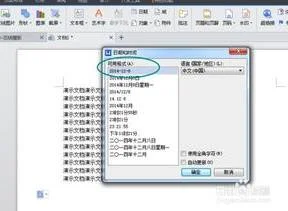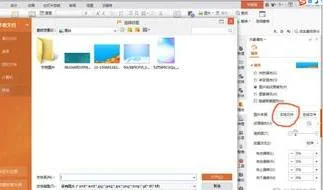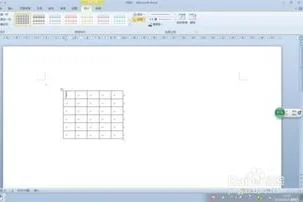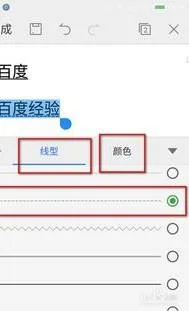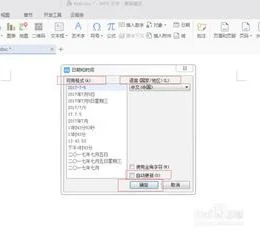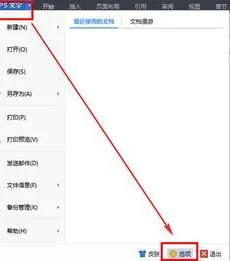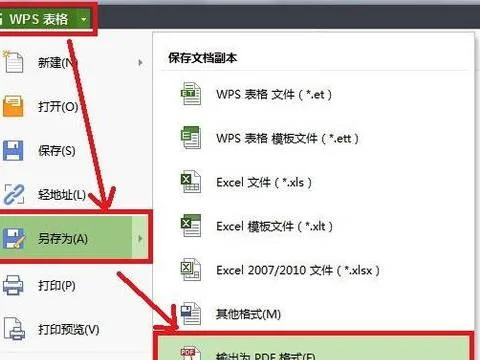1.wps表格中身份证号不能完全显示怎么办
wps表格中身份证号完全显示的具体步骤如下:
1、首先我们打开需要编辑的表格,点击需要编辑的单元格。
2、然后我们右键单击单元格,选中“设置单元格格式”选项。
3、然后我们在弹出来的窗口中点击“文本”选项,回车确认即可。
2.WPS里面输入身份证号为什么显示公式格式
一、首先,打开WPS表格程序,在表格程序中选择“要输入身份证号码”的单元格,右键点击单元格。
二、然后,在右键菜单中选择“设置单元格格式”,点击打开。
三、然后,在对话框中选择左侧菜单中的“文本”,点击确定。
四、最后,回到WPSExcel程序中即可看到身份证号码显示正常,问题解决。
3.wps表格怎么把身份证呢号的出生年月日弄出来
方法/步骤
目前,第一代15位的身份证已经于2013年元旦停止使用了,所以现在都是第二代的18位号码身份证,如何提取出年日期呢。我们举例说明一下。选中身份证号码这一列(如果身份证号码列还需要就将此列复制出来进行操作),然后选择菜单上的“数据”菜单中的“分列”,点击进行分列操作。
在弹出的第一步提示框中,我们选择“固定宽度”这一项,不要选分隔符号。
接着,我们在弹出的第二步提示框中,分别点中出生年月日的前面和后面的空白处建立分隔线,如果点的不准,我们还可以用鼠标按住分隔线上的箭头进行移动。
确定位置后我们进入第三步操作,此时数据预览中显示数据已经被分为三段,我们选第一段和第三段的标题,将其选为“忽略列”,这样结果将自动删除第一和第三段。然后,我们选择第二段,并选择“列数据类型”为“日期”,并选择YMD格式,这样将得到日期型出生日期,当然我们也可以选默认的常规类型,这时将保留8位数字。
此时便得到了出生年月日,由于列标题也同时被分列,我们根据实际情况重新命名列标题。这种方法就是利用分列进行操作,不用记那些公式,方便易学。